Ev Ağımda Bant Genişliğimi Nelerin Kullandığını Nasıl Bulabilirim?
Miscellanea / / September 03, 2021
Kullanıcıların çoğu artık sınırsız kullanıyor olsa da internet ev ağındaki veriler (bant genişliği), bazıları hala sınırlı internet bant genişliği kullanıyor. Bu nedenle, birden fazla kullanıcı, bir şekilde internet bant genişliğinin çok fazla tükendiğini deneyimliyor. Aynı sorunla karşı karşıyaysanız ve Ev Ağımda Bant Genişliğimi Neyin Kullandığını Nasıl Bulabilirim? Sorunu çözmek için bu makaleye göz atın.
Çevrimiçi oyunlar oynamak, film akışı yapmak veya içerik indirmek birkaç saat veya birkaç gün içinde internet bant genişliği sınırının çoğunu kolayca tüketebilir. Nedenleri hakkında konuşurken, bant genişliği sınırını bozabilecek birkaç şey olabilir. Çoğu senaryoda, kötü amaçlı yazılım/reklam yazılımı veya ağ davetsiz misafir, arka planda bant genişliği boşaltma işlemini kolayca yapabilir.
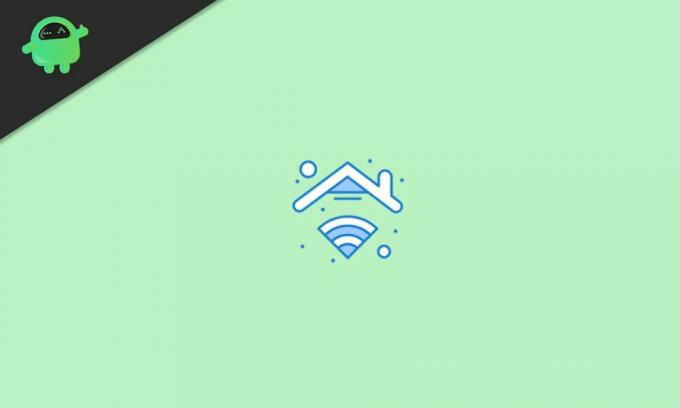
Sayfa İçeriği
-
Ev Ağımda Bant Genişliğimi Nelerin Kullandığını Nasıl Bulabilirim?
- 1. Yönlendirici ile Bant Genişliği Kullanımını İzleme
- 2. Yönlendiricide Veri Kullanımını Kontrol Edin
- 3. Bant Genişliği Kullanımını Kontrol Etmek İçin Capsa Kullanın
- 4. Kötü Amaçlı Yazılım veya Reklam Yazılımı Tarama
- 5. Netstat'ı kullanın
- 6. Windows Kaynak İzleyicisi'ni kullanın
Ev Ağımda Bant Genişliğimi Nelerin Kullandığını Nasıl Bulabilirim?
Şimdi daha fazla vakit kaybetmeden konuya geçelim.
1. Yönlendirici ile Bant Genişliği Kullanımını İzleme
Wi-Fi yönlendiriciniz aracılığıyla, internet bant genişliğini gerçekten bu kadar çok tüketen şeyin ne olduğunu kolayca izleyebilirsiniz. Yönlendiriciniz size internet ağınızın gelen ve devam eden tüm trafiğini gösterecektir. Her şeyden önce, aynı ağa hangi cihazların ve kaç cihazın bağlı olduğunu kolayca kontrol edebilirsiniz.
Ayrıca, ağınıza bağlı cihazların IP adreslerini, MAC adreslerini ve mevcut bağlantı durumlarını alabilirsiniz. Şüpheli veya gerekli olmayan bir şey bulursanız, doğrudan yönlendirici ayarlarından bağlı cihazı istediğiniz şekilde engelleyebilir veya silebilirsiniz.
2. Yönlendiricide Veri Kullanımını Kontrol Edin
Yapabileceğiniz bir sonraki şey, ağa bağlı cihazlar tarafından tüm gün veya bir hafta içinde ne kadar veri sızdırıldığını veya tüketildiğini yönlendiricinizde kontrol etmektir. Bu durumda, mobil cihazınız veya herhangi bir akış cihazınız kısa sürede çok fazla internet verisi tüketiyorsa yoğun bir şekilde bile kullanmadan, cihazı müşteri listesinden kaldırabilir veya bir veri limiti belirleyebilirsiniz. akıllı telefonlar.
3. Bant Genişliği Kullanımını Kontrol Etmek İçin Capsa Kullanın
Ağınızdaki bant genişliği kullanımını kontrol etmek için bilgisayarınızda 'Capsa' adlı üçüncü taraf bir uygulama kullanabilirsiniz. Sisteminizle birleştirilmiş her veri paketinden kolayca bahsedebilen, Windows bilgisayar için kullanımı ücretsiz bir ağ analizi uygulamasıdır. Windows için Capsa'yı Alın (Ücretsiz).
- İlk olarak, sisteminiz için ağ bağdaştırıcısını (Ethernet veya Wi-Fi bağdaştırıcısı gibi) seçmeniz gerekir.
- Ardından, üzerine tıklayın Başlangıç > Şuraya gidin: Düğüm Gezgini arayüzün sol tarafında.
- Seçme Protokol Gezgini > adaptör tipi.
- sonra seç IP > Seç Protokol Analiz panelinden.
- Protokol sekmesi, sisteminizde çalışmakta olan her protokol için veri paketlerini gösterecektir.
- Seçme MAC Uç Noktası ekranın alt kısmındaki analiz araç çubuğundan.
- Cihazınızın IP adresine çift tıklayın, sizin için ayrıntılı paket analizini gösterecektir.
4. Kötü Amaçlı Yazılım veya Reklam Yazılımı Tarama
Bilgisayarınızda, internet bant genişliğinizi sessizce sızdıran veya çalan bir kötü amaçlı yazılım veya reklam yazılımı dosyası/uygulaması da olabilir. Bilgisayarınıza zaten herhangi bir virüsten koruma programı yüklediyseniz, sorunu kontrol etmek için tam bir tarama çalıştırın. Kurulu değilse, o zaman Malwarebytes'i edinin (ücretsiz) Aynı kontrol etmek için Windows PC'nizde.
Bilgisayarınızdan kötü amaçlı yazılımları veya reklam yazılımlarını kaldırdıktan sonra, sisteminiz eskisinden daha hızlı ve sorunsuz çalışacaktır.
Reklamlar
5. Netstat'ı kullanın
Netstat'ı Windows bilgisayarınızda kullanmak size ağla ilgili sorunlar sağlayabilir. Netstat, Ağ İstatistikleri anlamına gelir.
- Tıkla Başlangıç menü > Tür Komut istemi ve sağ tık üstünde.
- Seçme Yönetici olarak çalıştır ve üzerine tıklayın Evet yönetici erişimi vermek için.
- Komut istemi penceresi açıldığında aşağıdaki komutu yazın ve Girmek yürütmek için:
netstat -o
- Burada durumu, PID'yi, yerel adresi vb. kontrol edebilirsiniz.
PID, daha yüksek bant genişliği tüketen sorunu kontrol etmek için Görev Yöneticisi > Hizmetler'de bulunabilen İşlem Kimliği anlamına gelir.
6. Windows Kaynak İzleyicisi'ni kullanın
- basın Windows + X açmak için tuşlar Hızlı Bağlantı Menüsü.
- Şimdi, tıklayın Görev Yöneticisi listeden > Şuraya gidin: Verim sekme.
- Tıkla Kaynak İzleyiciyi Aç seçenek.
Burada, yüklü programların gerçek zamanlı olarak kullandığı veya şu anda kullanmakta olduğu tüm bant genişliklerini kontrol etmek için Gönder ve Al sütunlarını görebilirsiniz. Daha yüksek miktarda tüketen bilinmeyen bir işlem veya uygulama olduğunu görebiliyorsanız İnternet verileri ve bunun farkında değilseniz, sadece derinlemesine araştırın ve bu işlemi kaldırmayı deneyin veya başvuru.
Reklamlar
İşte bu, çocuklar. Bu kılavuzun size yardımcı olduğunu varsayıyoruz. Daha fazla soru için aşağıya yorum yapabilirsiniz.



